win10电脑时间不准怎么回事 win10电脑时间不准的调整方法
更新时间:2023-04-17 14:46:00作者:mei
通常win10系统任务栏右下角会显示一个时间,设计简单显眼,有多种视图可以选择,有效帮助我们合理安排工作时间。但是有时候遇到win10时间不准怎么办?不要担心,参考下文重新进行调整即可。
解决方法如下:
1、首先,我们用鼠标右击任务栏,从弹出到鼠标右键菜单中选择调整日期和时间选项。
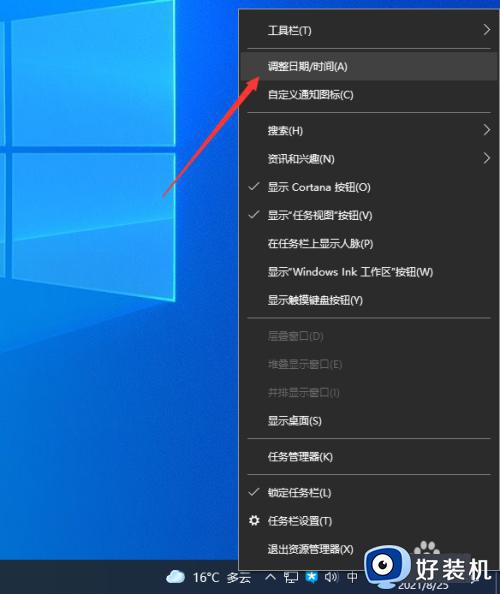 2、此时从打开的设置界面中切换到日期和时间选项卡,在右侧,我们将自动设置时间按钮关闭。
2、此时从打开的设置界面中切换到日期和时间选项卡,在右侧,我们将自动设置时间按钮关闭。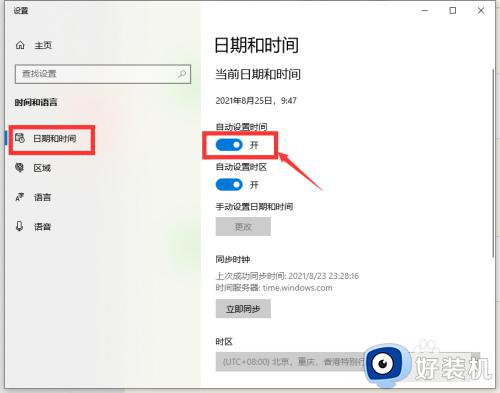 3、接下来我们就可以手动完成时间和日期的设置操作了,点击如图所示的更改按钮进入。
3、接下来我们就可以手动完成时间和日期的设置操作了,点击如图所示的更改按钮进入。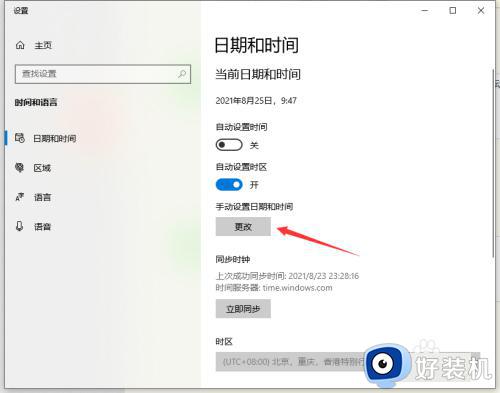 4、最后,我们可以在弹出的更改日期和时间界面中,根据实际,当地时间我们对其时间和日期进行修改,最后,点击更改按钮即可。
4、最后,我们可以在弹出的更改日期和时间界面中,根据实际,当地时间我们对其时间和日期进行修改,最后,点击更改按钮即可。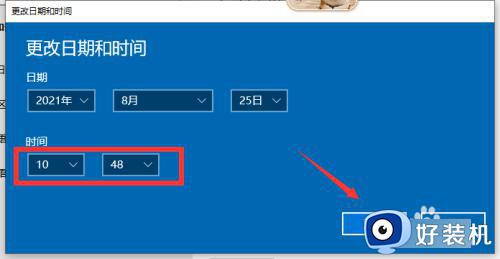
上述教程分享win10电脑时间不准的调整方法,时间不准要及时调整,不然会影响工作进度,希望此教程可以帮助到大家。
win10电脑时间不准怎么回事 win10电脑时间不准的调整方法相关教程
- win10调整系统时间的教程 电脑时间不准怎么调整win10
- win10电脑时间日期总不准怎么回事 win10电脑时间日期总不准的解决技巧
- win10电脑右下角时间不准怎么办 win10电脑右下角的时间不准怎么解决
- win10电脑时间不对怎么调整 win10电脑时间不对的调整方法
- windows10怎么改电脑时间 win10如何修改电脑时间设置
- 为什么win10一开机就要重新设置时间 win10一开机就要重新设置时间的解决方法
- win10 设置时间的方法 win10怎么调整时间
- win10 时间同步失败怎么回事 win10时间不能同步如何解决
- win10调整时间在哪操作 win10调整系统时间的方法
- win10无法修改时间和日期怎么办 Win10无法修改时间的解决方法
- win10拼音打字没有预选框怎么办 win10微软拼音打字没有选字框修复方法
- win10你的电脑不能投影到其他屏幕怎么回事 win10电脑提示你的电脑不能投影到其他屏幕如何处理
- win10任务栏没反应怎么办 win10任务栏无响应如何修复
- win10频繁断网重启才能连上怎么回事?win10老是断网需重启如何解决
- win10批量卸载字体的步骤 win10如何批量卸载字体
- win10配置在哪里看 win10配置怎么看
win10教程推荐
- 1 win10亮度调节失效怎么办 win10亮度调节没有反应处理方法
- 2 win10屏幕分辨率被锁定了怎么解除 win10电脑屏幕分辨率被锁定解决方法
- 3 win10怎么看电脑配置和型号 电脑windows10在哪里看配置
- 4 win10内存16g可用8g怎么办 win10内存16g显示只有8g可用完美解决方法
- 5 win10的ipv4怎么设置地址 win10如何设置ipv4地址
- 6 苹果电脑双系统win10启动不了怎么办 苹果双系统进不去win10系统处理方法
- 7 win10更换系统盘如何设置 win10电脑怎么更换系统盘
- 8 win10输入法没了语言栏也消失了怎么回事 win10输入法语言栏不见了如何解决
- 9 win10资源管理器卡死无响应怎么办 win10资源管理器未响应死机处理方法
- 10 win10没有自带游戏怎么办 win10系统自带游戏隐藏了的解决办法
